YouTube 시청 기록 보기·삭제·일시중지 완전 가이드
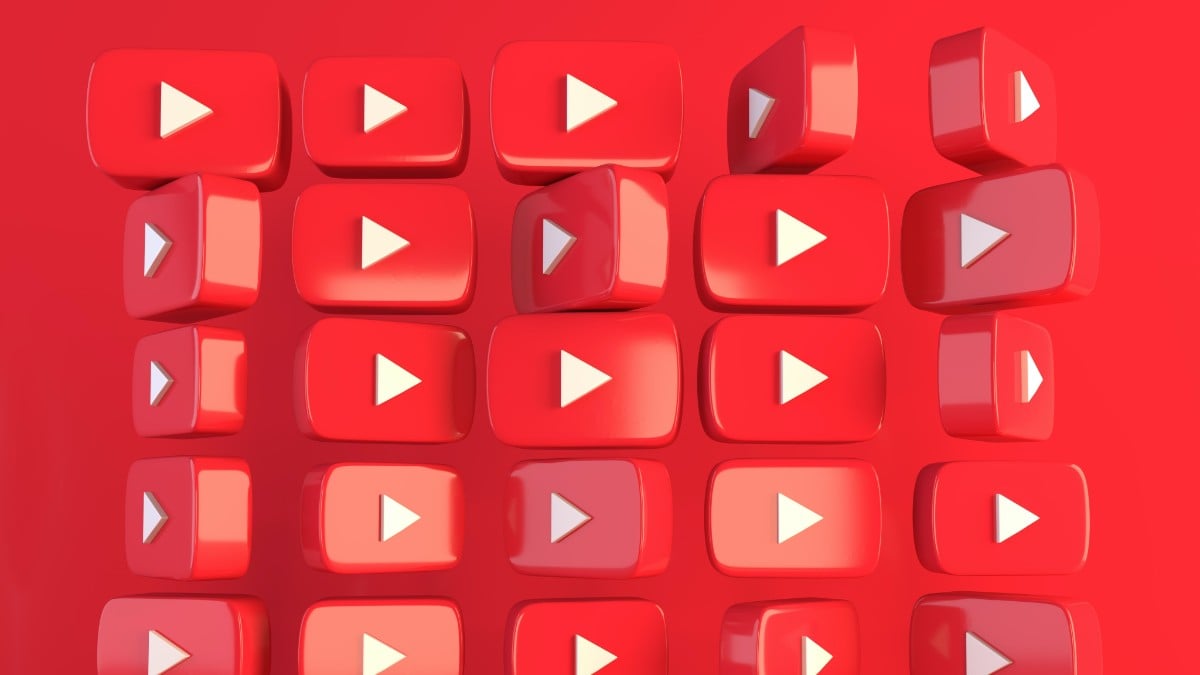
YouTube의 시청 기록은 추천과 광고 타깃에 사용됩니다. Android 앱이나 웹사이트에서 개별 항목을 삭제하거나 전체 기록을 지우고 자동 삭제(자동 보관) 또는 기록 일시중지를 설정해 새 기록 생성을 막을 수 있습니다. 아래 단계별 설명과 체크리스트, 대안 및 의사결정 도구를 통해 상황에 맞는 최적의 방법을 선택하세요.
사용자 개인정보에 대한 관심이 높아지면서 우리가 온라인에서 남기는 발자국을 관리하려는 수요가 커졌습니다. YouTube도 사용자의 시청·검색·좋아요·댓글 활동을 기록합니다. 이 가이드는 Android 앱과 웹 사이트에서 시청 기록을 확인하고, 개별 영상 또는 전체 기록을 삭제하고, 자동 삭제(주기적 삭제)를 설정하거나 시청 기록을 일시중지하는 방법을 단계별로 설명합니다. 또한 실제로 언제 이 기능을 사용하는 것이 적절한지, 대안과 체크리스트, 간단한 운영 절차(SOP)와 의사결정 트리를 제공합니다.
중요: 이미지의 경로는 원문과 동일하게 유지됩니다. 아래 이미지 설명(ALT)은 한국어로 명확히 바꾸었습니다.
핵심 용어(한 줄 정의)
- 시청 기록: 사용자가 YouTube에서 시청한 영상 목록(추천·광고 등에 사용).
- 자동 삭제: 일정 기간이 지나면 자동으로 과거 기록을 삭제하는 설정.
- 일시중지: 새로운 시청 항목의 기록 저장을 중단하는 설정.
목차
- 왜 YouTube가 시청 기록을 저장할까?
- Android 앱에서 시청 기록 보기·삭제 방법
- 웹사이트(Windows/macOS)에서 시청 기록 보기·삭제 방법
- 시청 기록 자동 삭제 설정하기
- 시청 기록 일시중지하기
- 언제 이 방법이 실패하거나 주의할 점
- 대안 및 보완 방법
- 개인/가족/관리자별 체크리스트
- 간단 SOP(운영 절차)
- 의사결정 트리(Mermaid)
- 요약 및 결론
- 자주 묻는 질문(FAQ)
왜 YouTube가 시청 기록을 저장할까?
YouTube는 콘텐츠 발견 플랫폼입니다. 사용자의 과거 시청 데이터를 기반으로 맞춤형 추천과 개인화된 광고를 제공하면 시청 시간이 늘어나고 플랫폼 참여가 증가합니다. 시청 기록과 검색 기록은 영상 추천과 광고 타겟팅의 핵심 신호입니다. 따라서 기록을 비활성화하거나 삭제하면 추천 품질이 달라질 수 있으며, 반대로 타깃 광고 노출은 줄어들 수 있습니다.
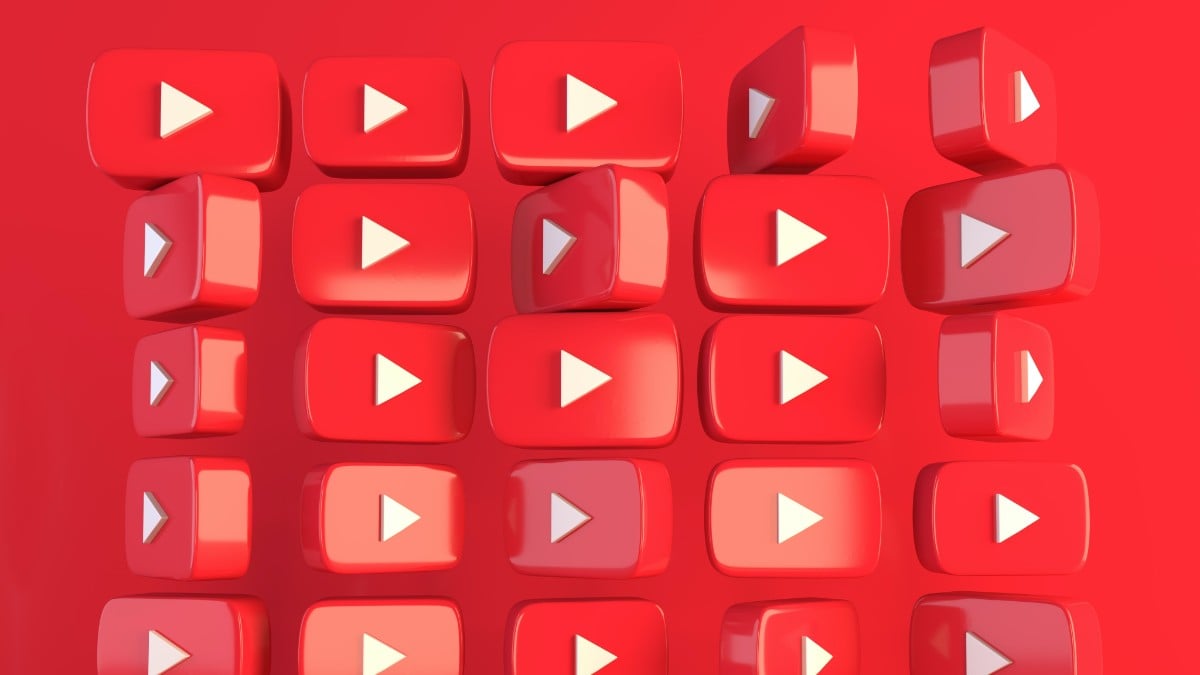
이미지: YouTube 시청 기록을 보고 삭제하는 화면 예시(썸네일과 진행 바가 보이는 인터페이스)
Android 앱에서 YouTube 시청 기록 보기 및 선택 삭제 방법
특정 영상을 다시 찾거나 개별 항목을 삭제하려면 아래 단계를 따르세요.
- YouTube 앱에 로그인하거나 사용 중인 Google 계정을 선택합니다.
- 화면 하단 또는 사이드에서 라이브러리(Library) 를 탭합니다.
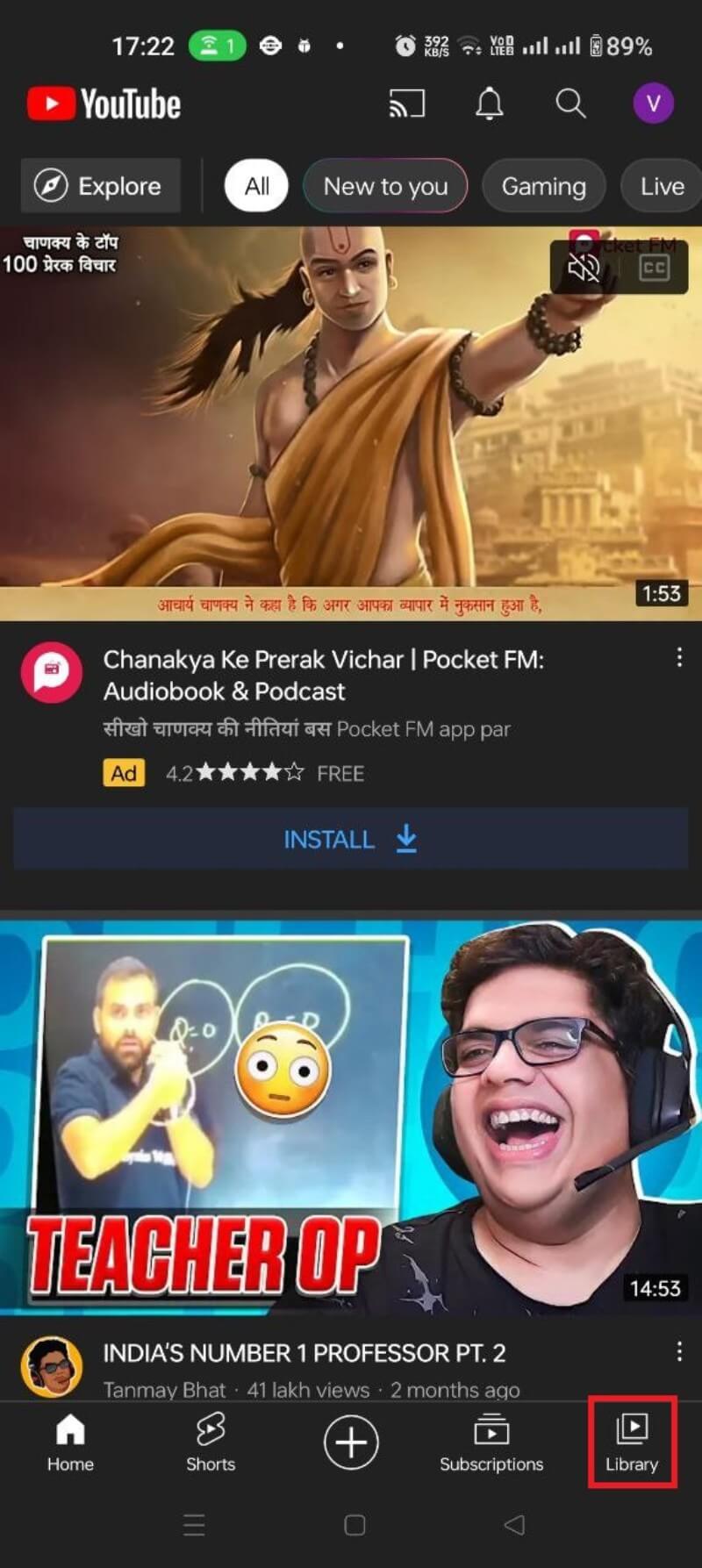
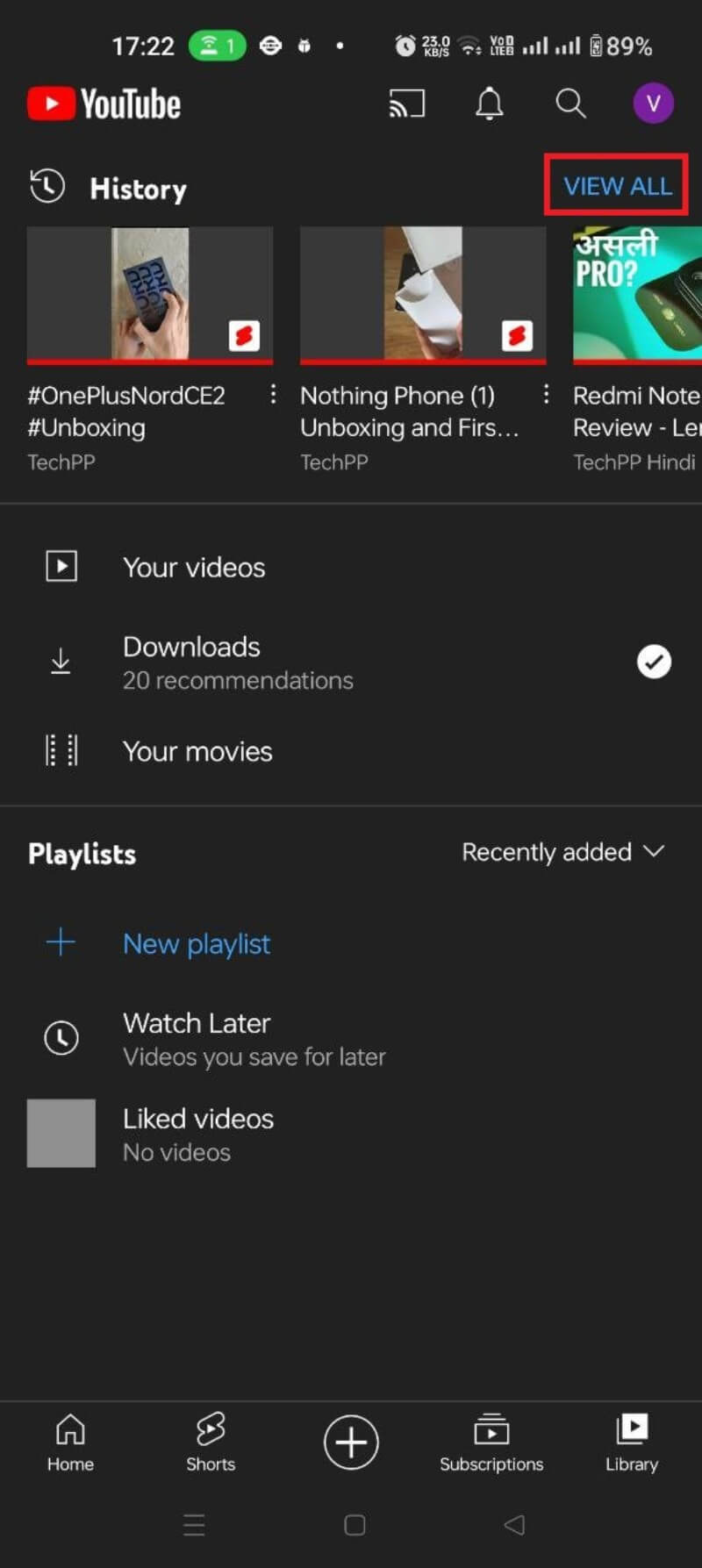
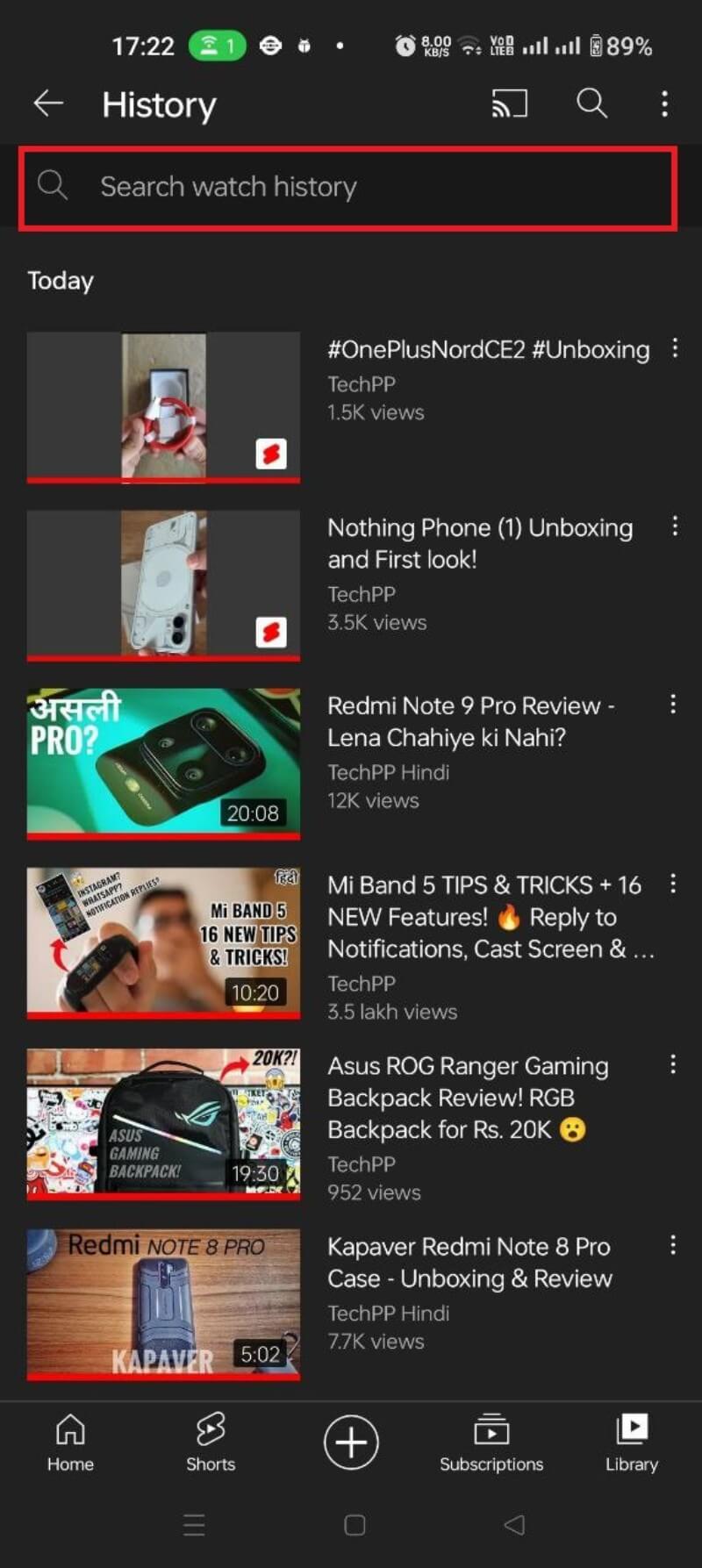
- 시청 기록 목록에서 특정 영상을 찾습니다. 검색 아이콘으로 시청 기록 내 검색이 가능합니다.
참고: 썸네일 위 빨간 막대는 현재 영상의 재생 길이를 시각적으로 나타냅니다. 개별 항목을 삭제하려면 항목을 왼쪽으로 쓸어넘긴 뒤 “삭제(REMOVE)”를 탭합니다.
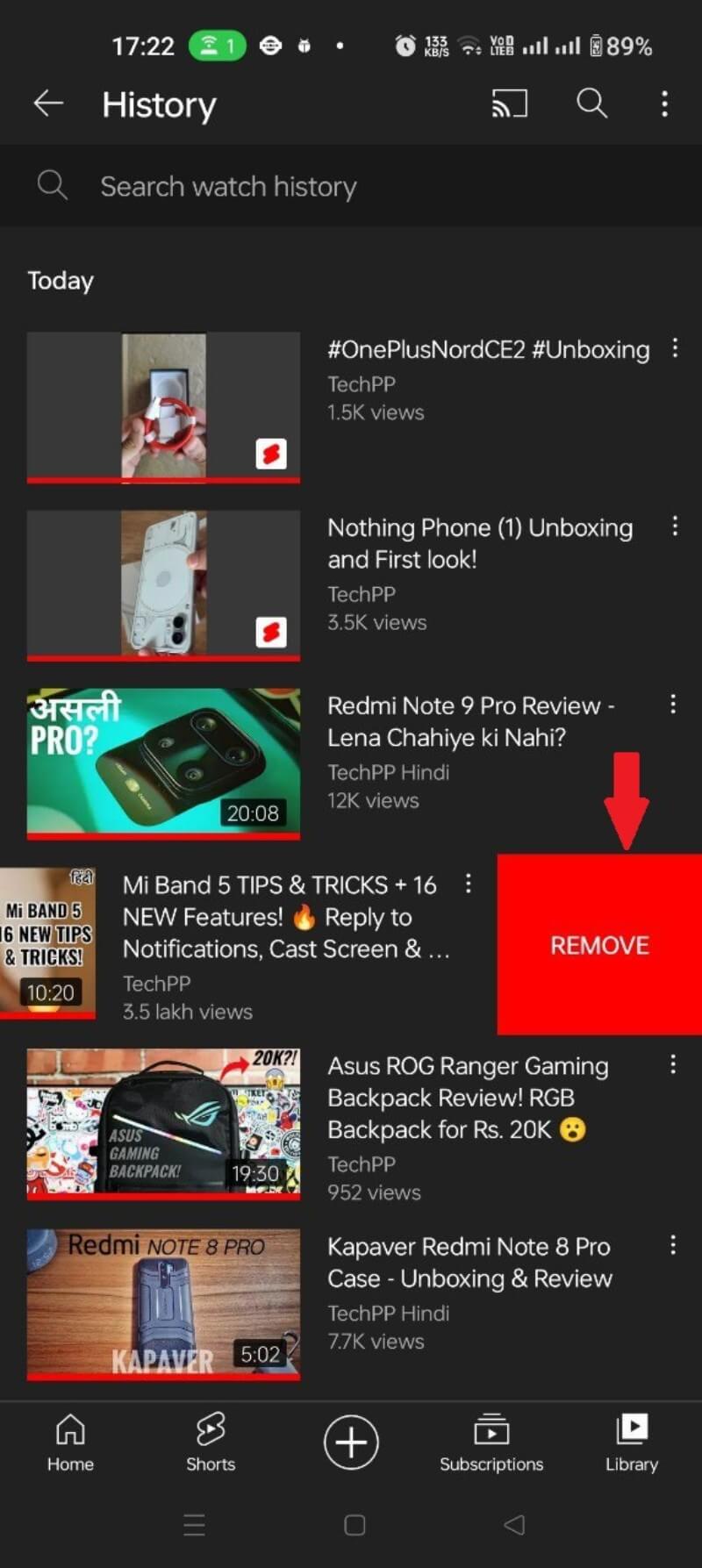
전체 시청 기록 지우기(앱)
- YouTube 홈 화면에서 프로필 아이콘을 탭합니다.
- 설정(Settings) 을 선택합니다.
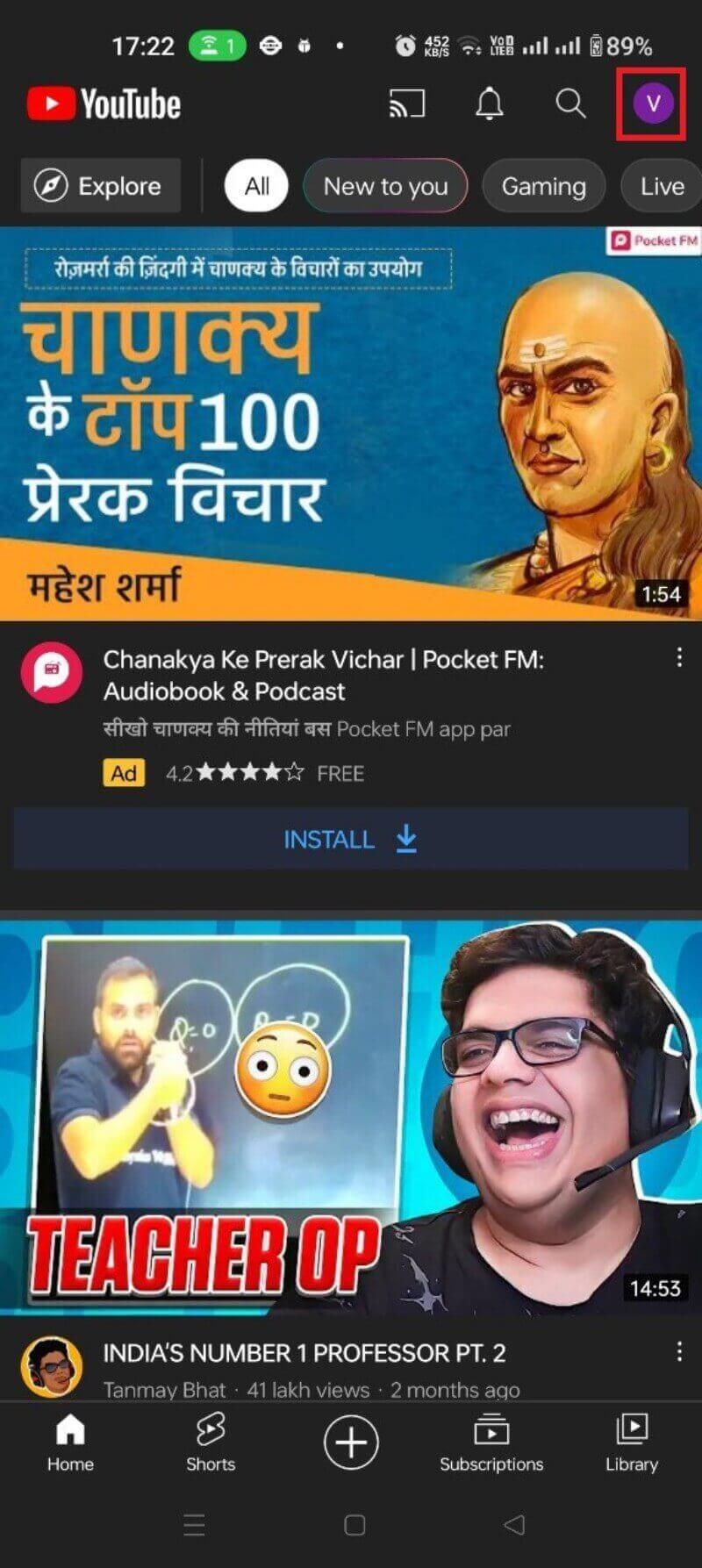
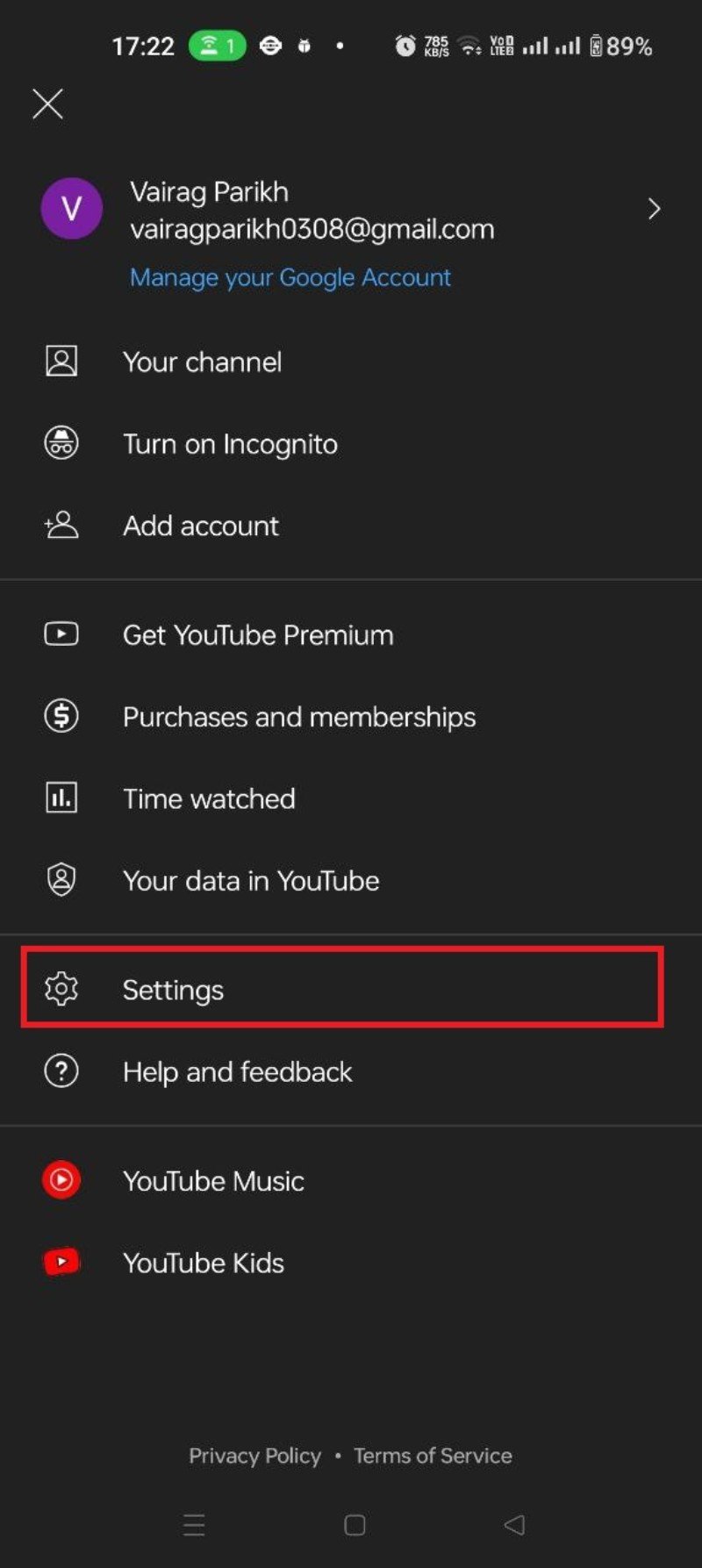
- 기록 및 개인정보(History and Privacy) 를 선택합니다.
- 시청 기록 지우기(Clear watch history) 를 선택합니다.
- CLEAR WATCH HISTORY 또는 확인 버튼을 눌러 삭제를 완료합니다.
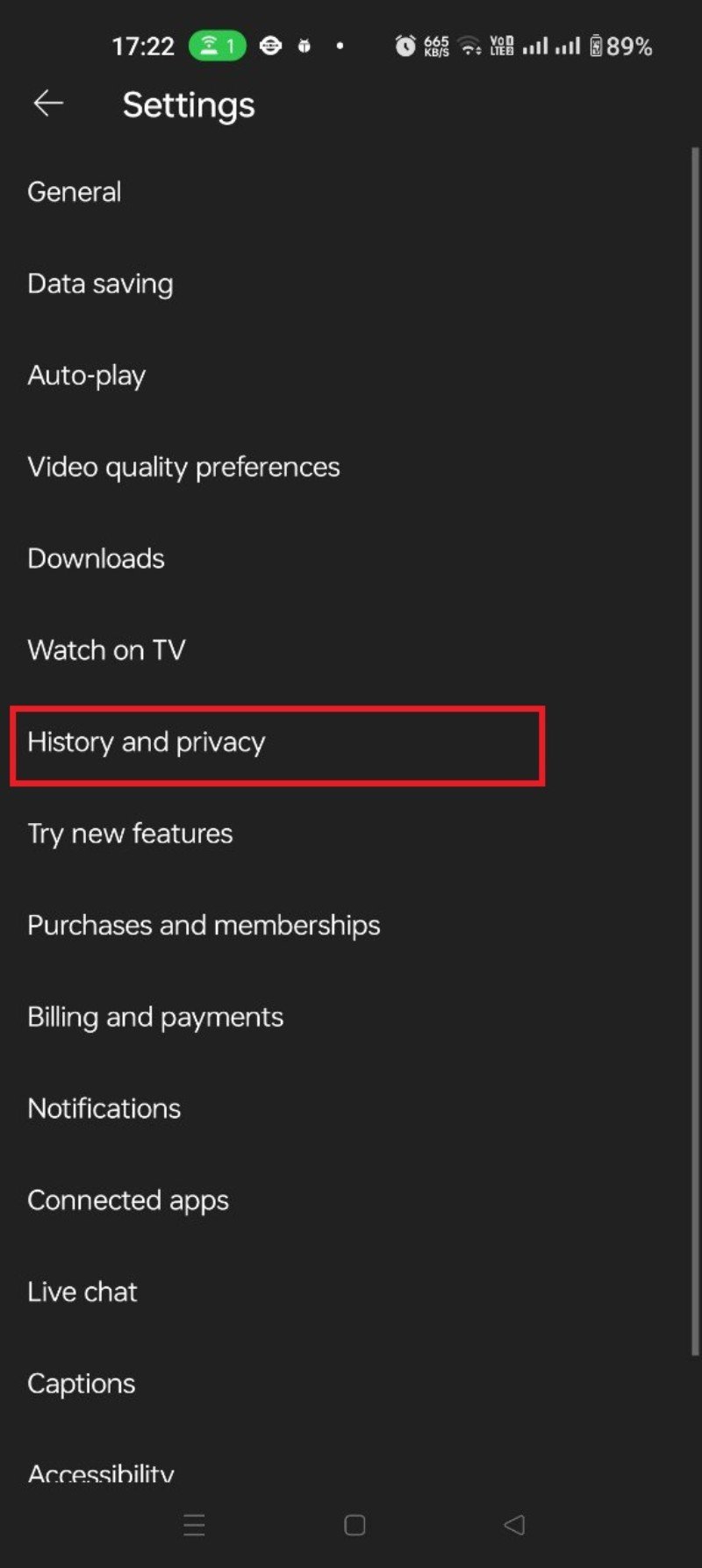
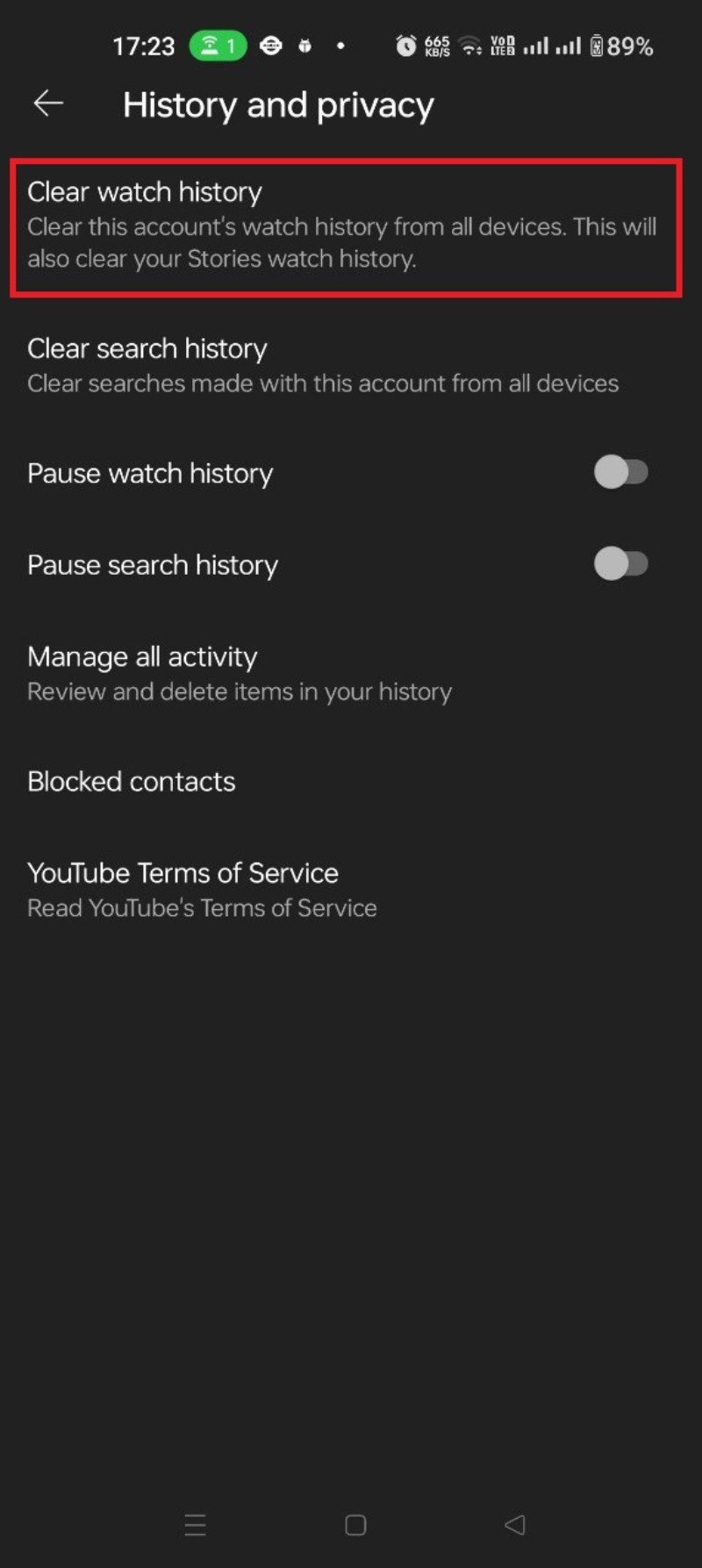
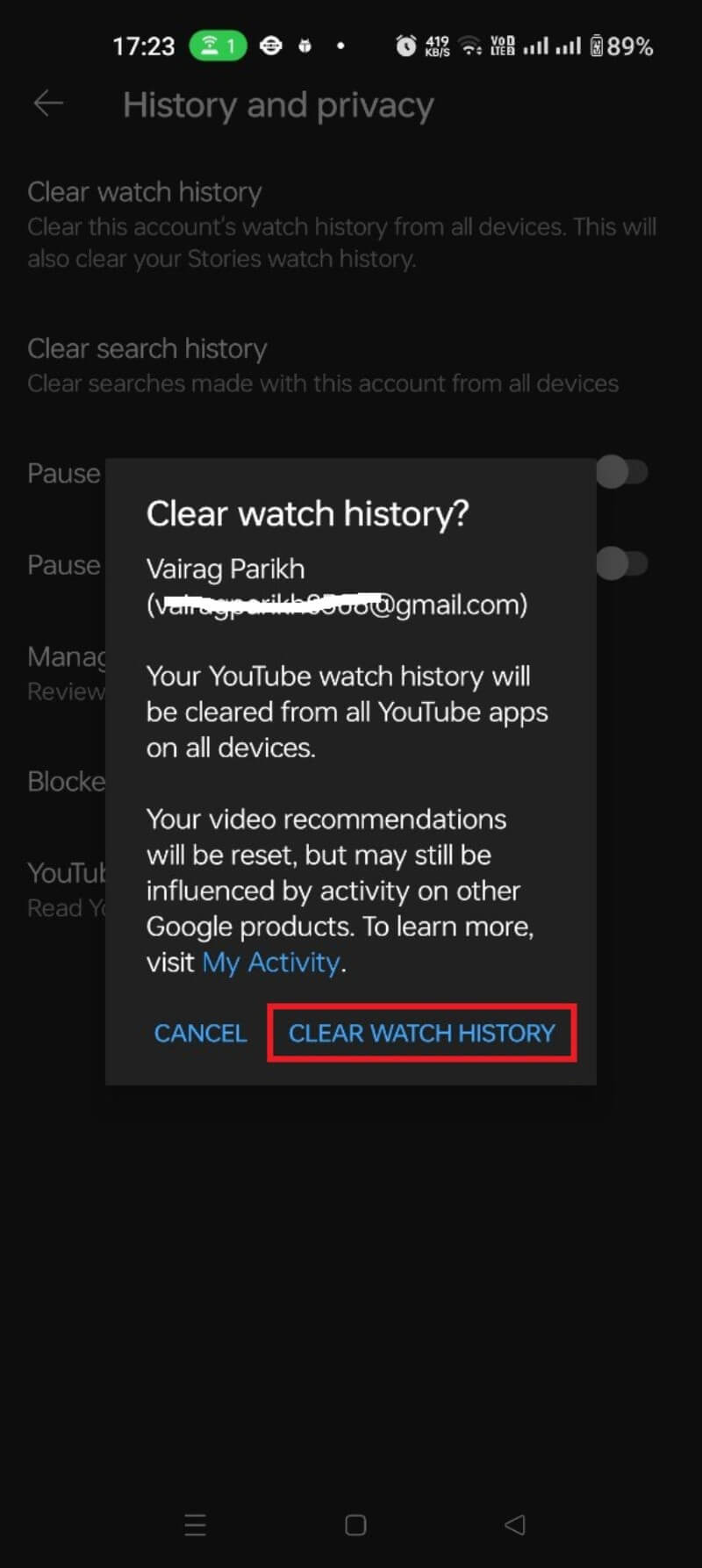
지우기가 완료되면 앱은 새로운 시청 기록을 다시 수집하기 시작합니다(일시중지하지 않는 한).
웹사이트에서 YouTube 시청 기록 보기 및 삭제 방법
데스크톱(Windows/macOS)에서 YouTube 웹사이트를 사용하면 더 큰 화면에서 빠르게 관리할 수 있습니다.
- Google 계정으로 로그인합니다.
- 오른쪽 상단의 햄버거 메뉴(또는 왼쪽 사이드바)를 클릭합니다.
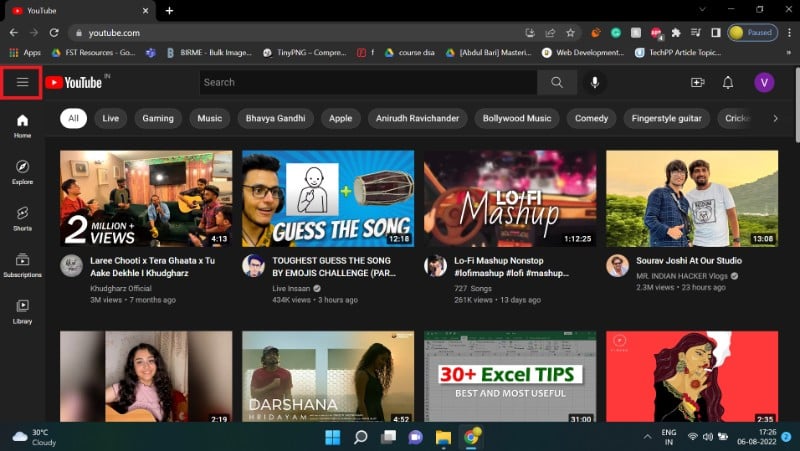
- 기록(History) 를 선택합니다.
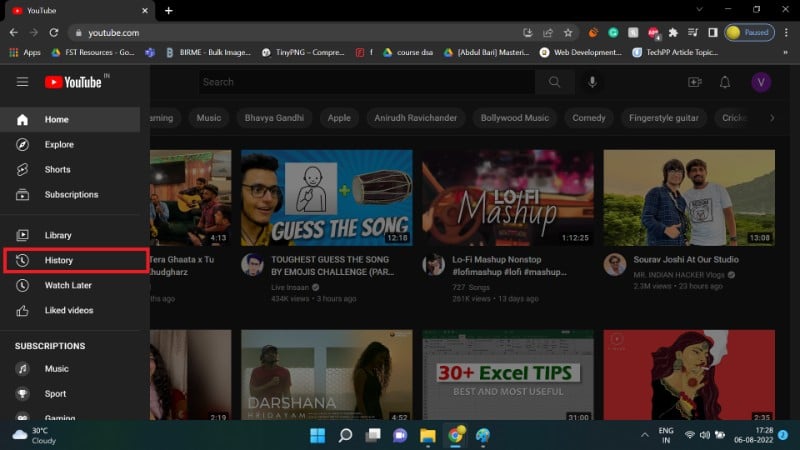
- 상단의 검색바로 특정 영상 검색이 가능합니다.
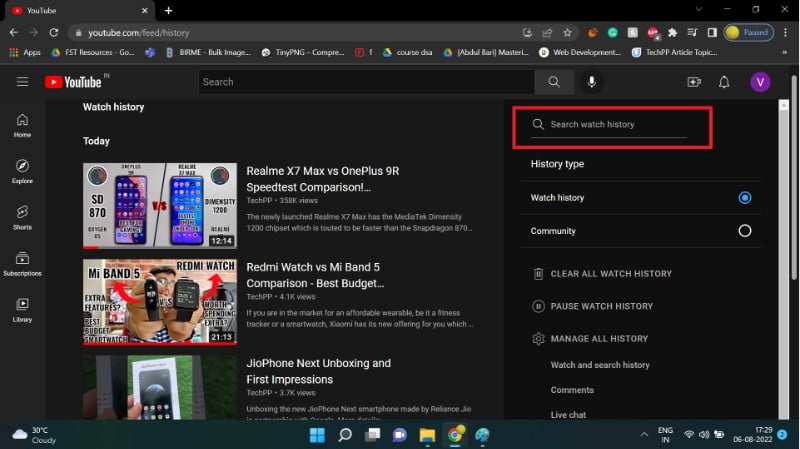
개별 항목을 삭제하려면 마우스를 썸네일 카드 위에 올리면 나타나는 X 아이콘을 클릭합니다.
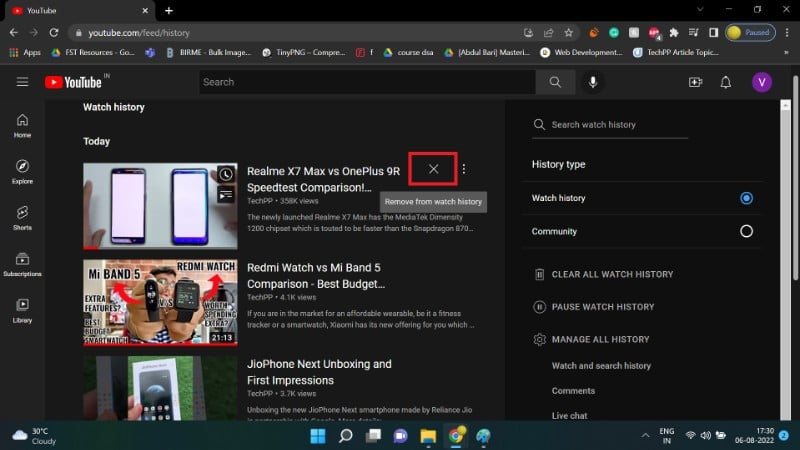
전체 시청 기록 지우기(웹)
- CLEAR ALL WATCH HISTORY 버튼을 클릭합니다.
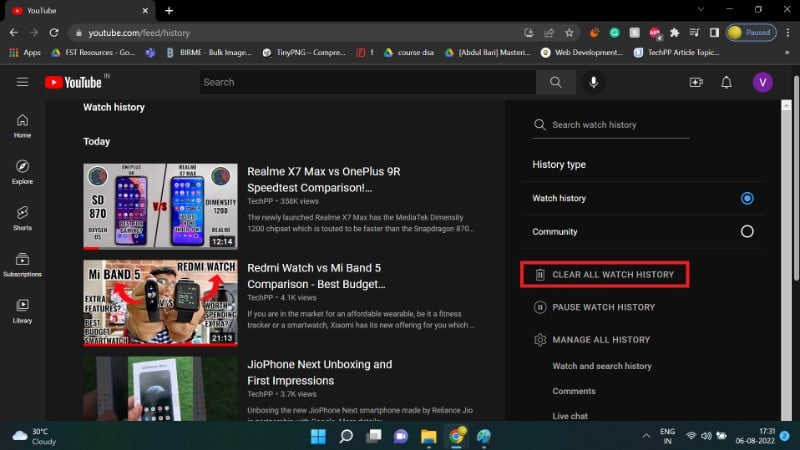
- CLEAR WATCH HISTORY 를 선택하여 확인합니다.
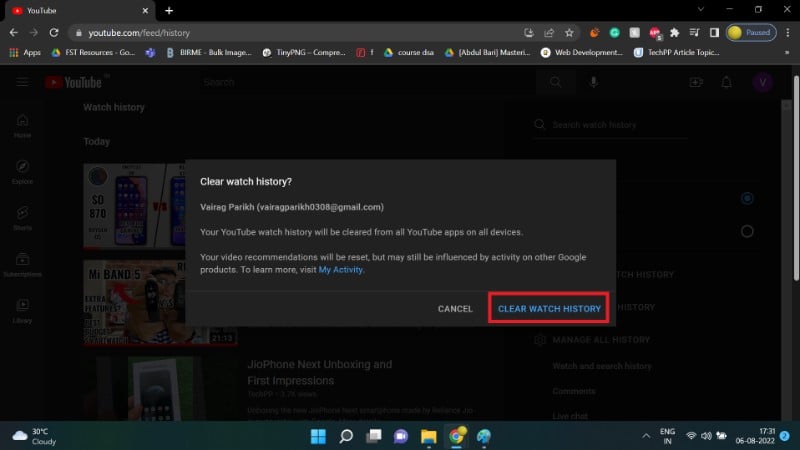
기록을 삭제해도 새로 시청한 영상은 계속 기록됩니다. 주기적으로 삭제하거나 자동 삭제 설정을 활용하세요.
시청 기록 자동 삭제 설정 방법
자동 삭제 기능을 켜면 일정 기간이 지난 시청·검색 기록이 주기적으로 삭제됩니다. 주의: 이 설정은 시청 기록뿐 아니라 검색 기록 등 YouTube 관련 다른 활동에도 영향을 줍니다.
- Google의 MyActivity(내 활동) 페이지로 이동합니다.
- YouTube 기록(YouTube History) 를 선택합니다.
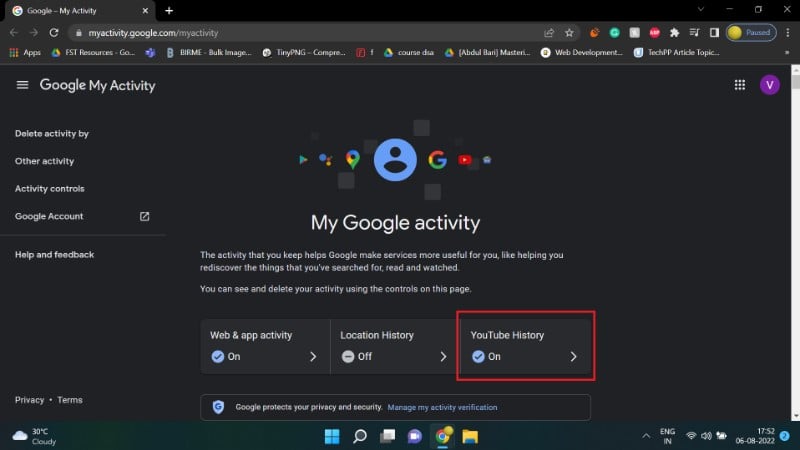
- 자동 삭제 섹션으로 스크롤합니다. 기본적으로 자동 삭제는 꺼져 있을 수 있습니다.
- 자동 삭제 옵션 선택(Choose an auto-delete option) 을 클릭합니다.
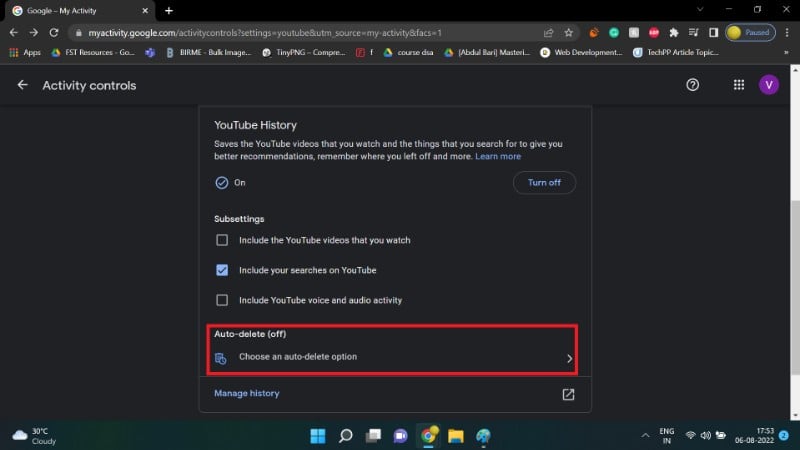
- 원하는 주기를 라디오 버튼으로 선택합니다.
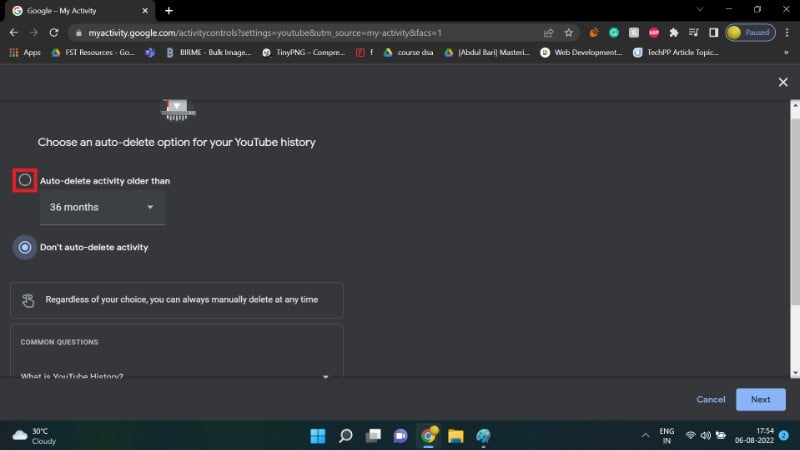
- 드롭다운에서 “보관 기간”을 선택하여 몇 개월 단위로 삭제 주기를 지정합니다.
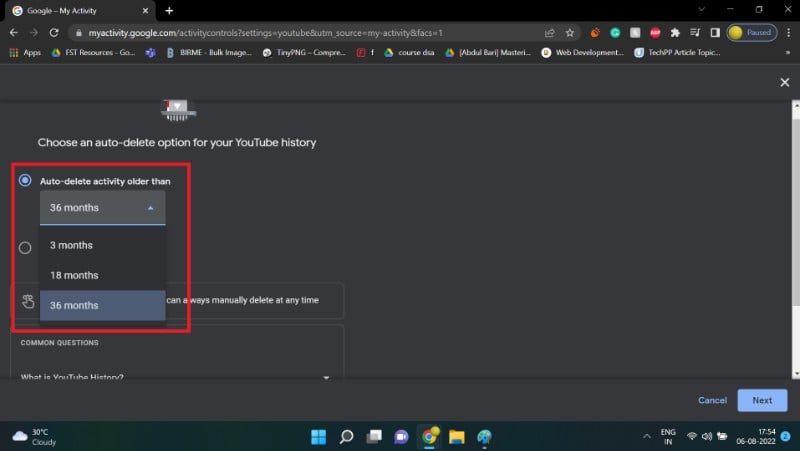
- 다음(Next) 을 클릭하고, 확인(Confirm) 및 확인(OK) 을 눌러 설정을 완료합니다.
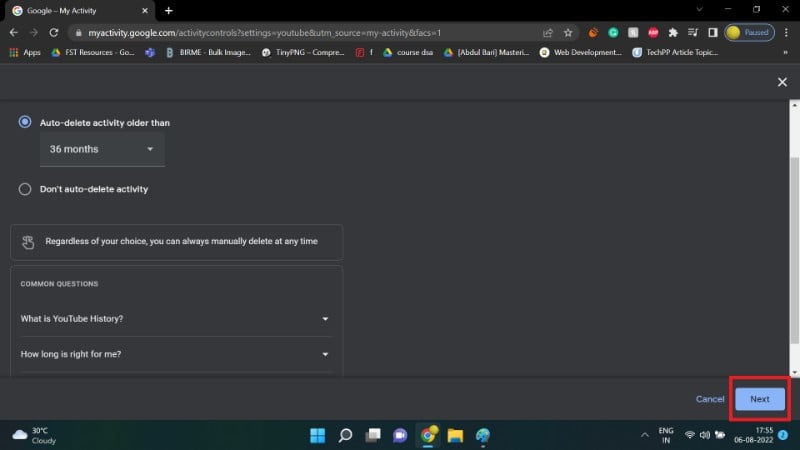
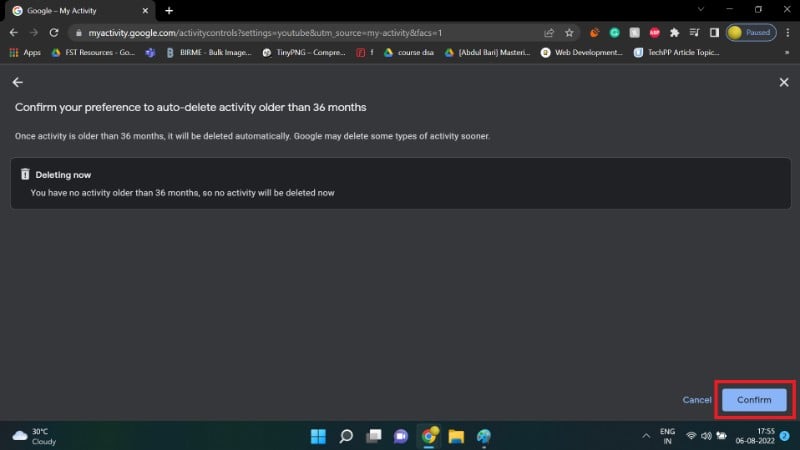
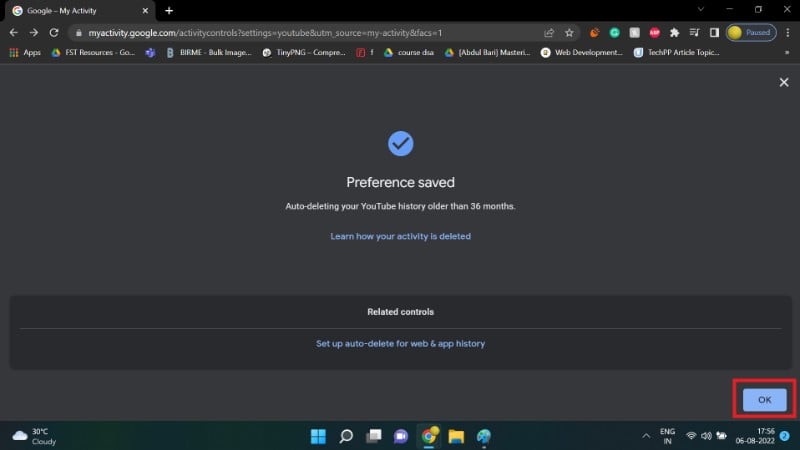
설정한 기간에 따라 과거 기록이 자동으로 삭제됩니다(예: 3개월 단위, 18개월 등 사용자 선택에 따름).
시청 기록 일시중지 방법
일시중지는 새로 본 영상이 시청 기록에 저장되지 않게 하는 기능입니다. 추천 알고리즘은 단기적으로 관련도 저하를 경험할 수 있지만, 장기적으론 계정 행동 패턴에 따라 여전히 비슷한 콘텐츠를 추천받을 수 있습니다.
Android에서 일시중지
- 프로필 아이콘을 탭합니다.
- 설정(Settings) → 기록 및 개인정보(History and Privacy) 로 이동합니다.
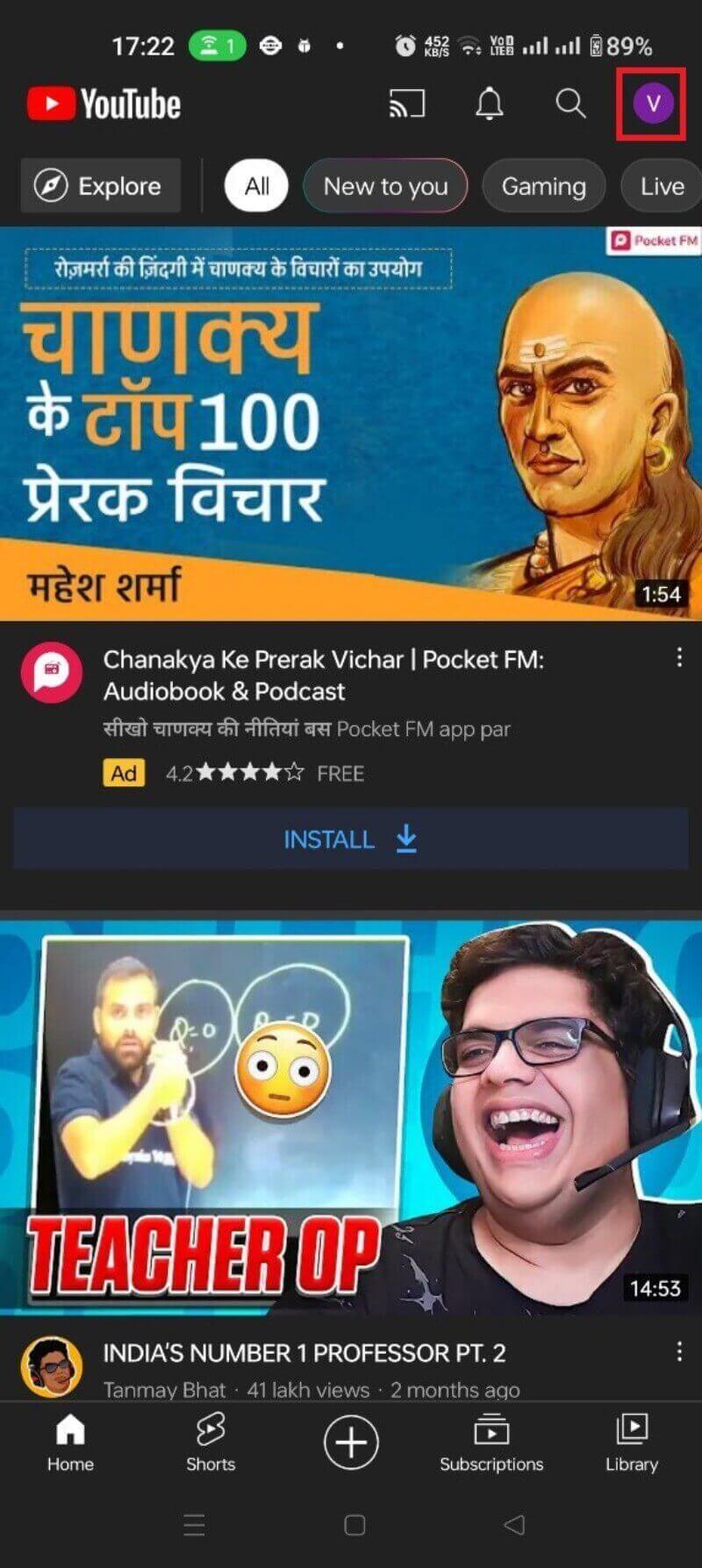
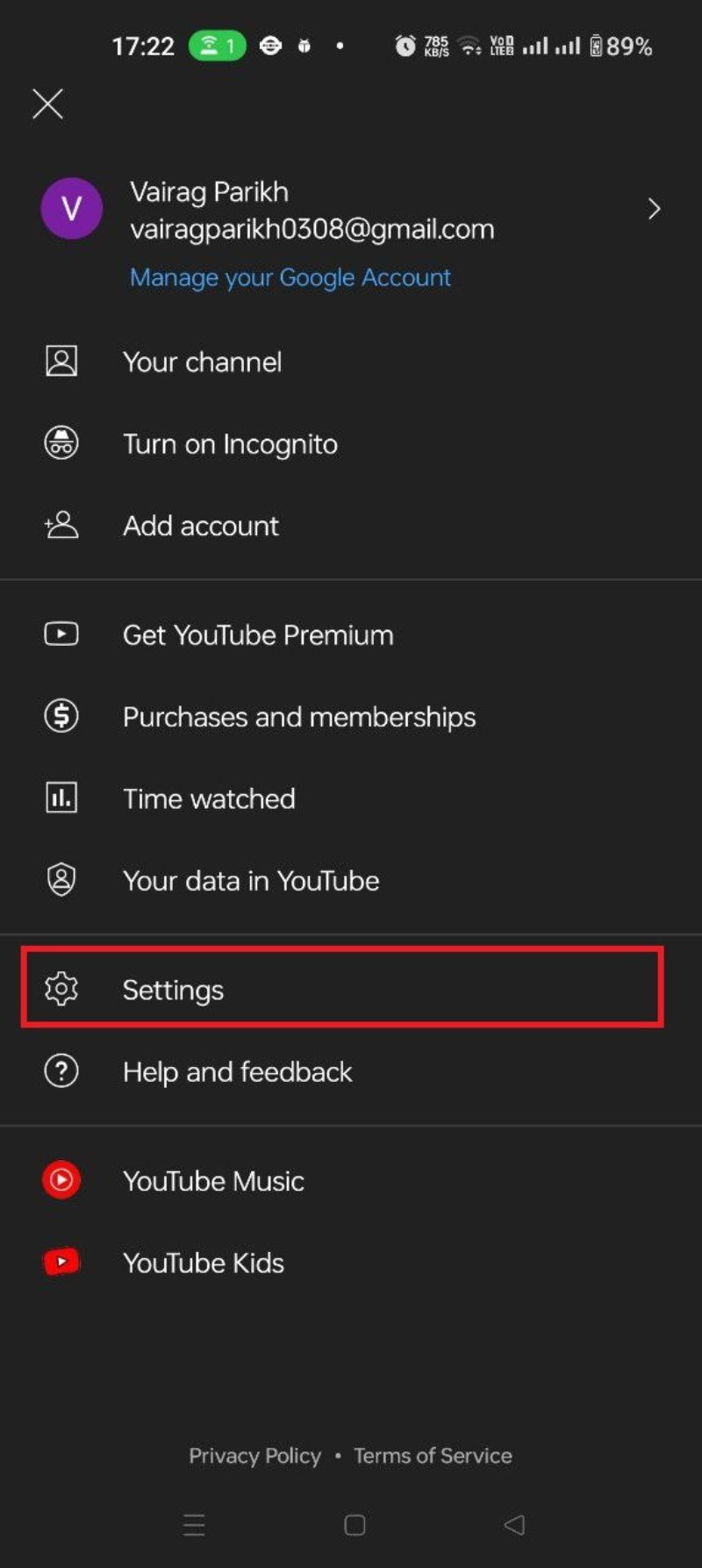
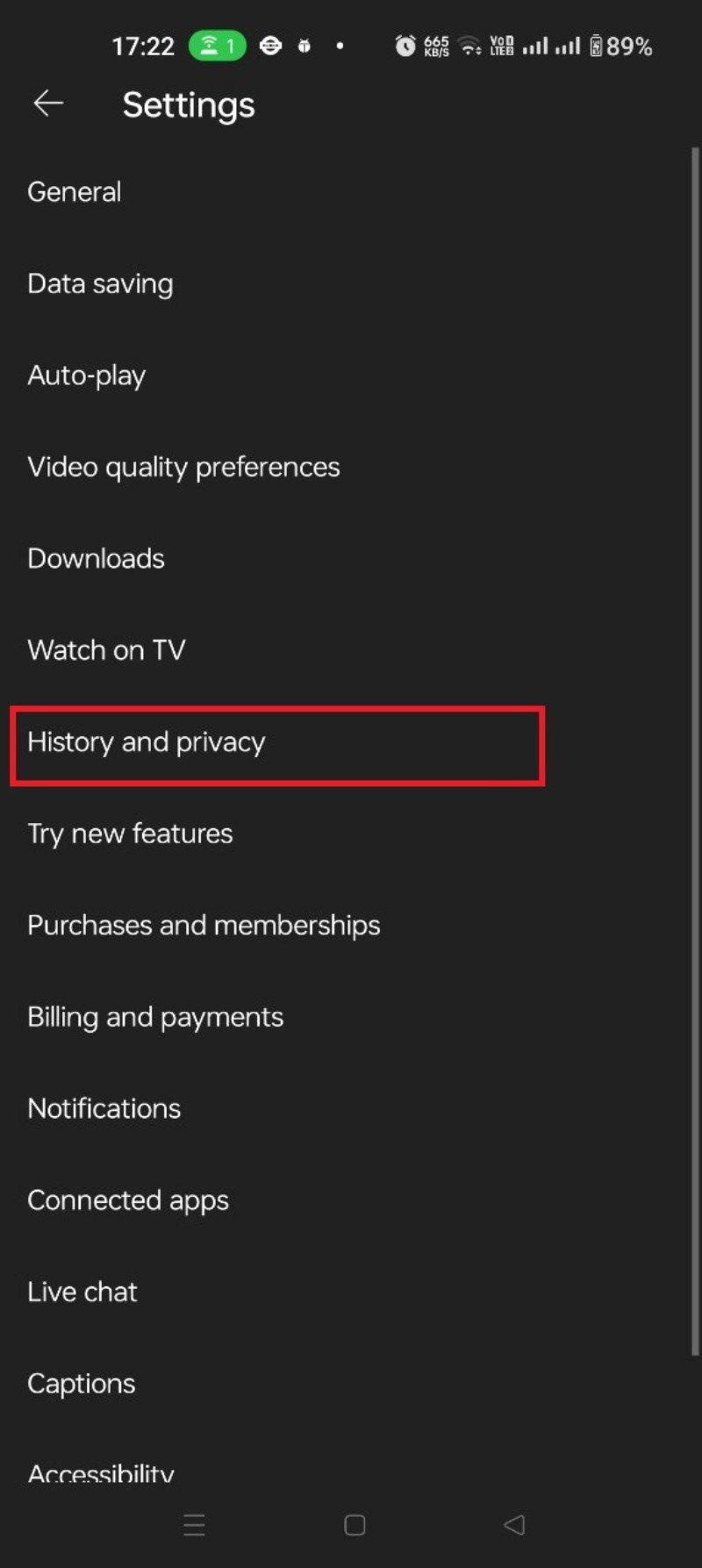
- 시청 기록 일시중지(Pause watch history) 스위치를 켭니다.
- 확인 창에서 PAUSE 를 선택합니다.
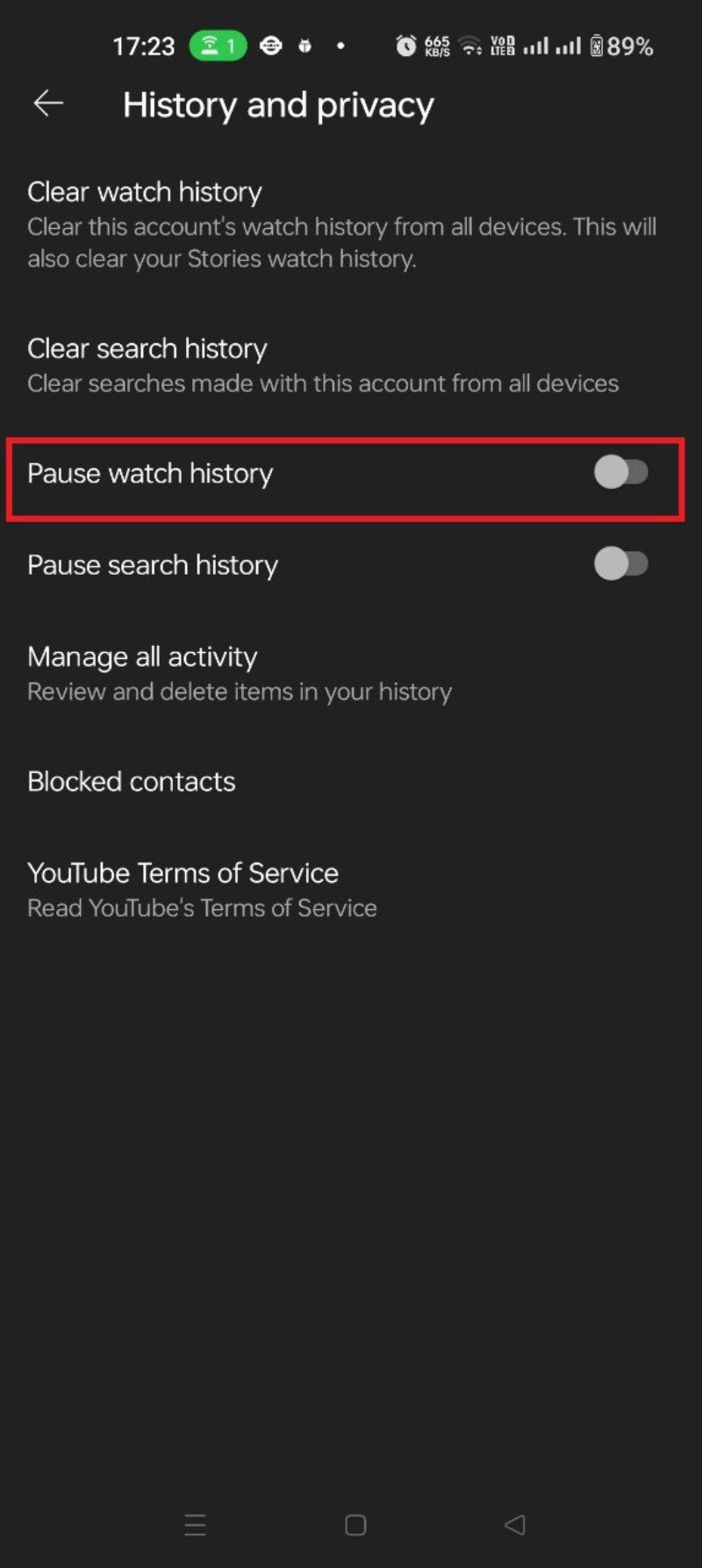
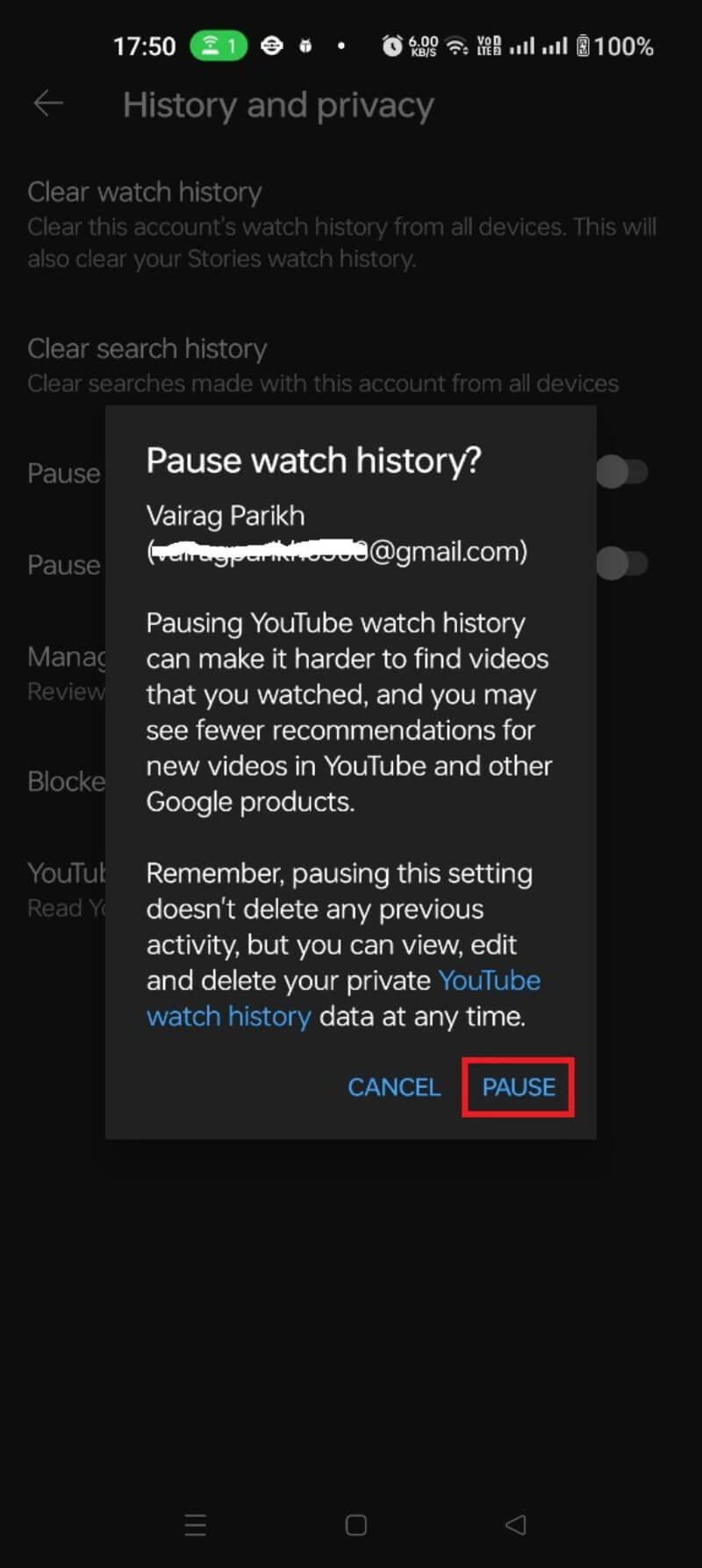
스위치를 다시 켜면(또는 TURN ON 선택) 기록 수집이 재개됩니다.
웹사이트에서 일시중지
- 햄버거 메뉴를 클릭합니다.
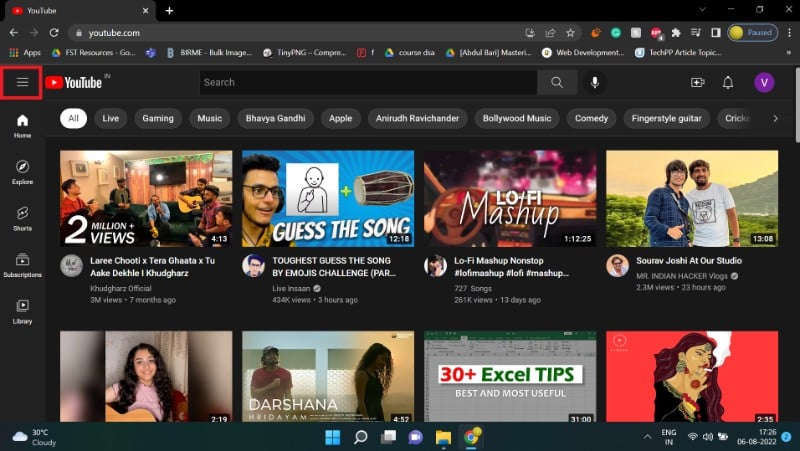
- 기록(History) 을 선택합니다.
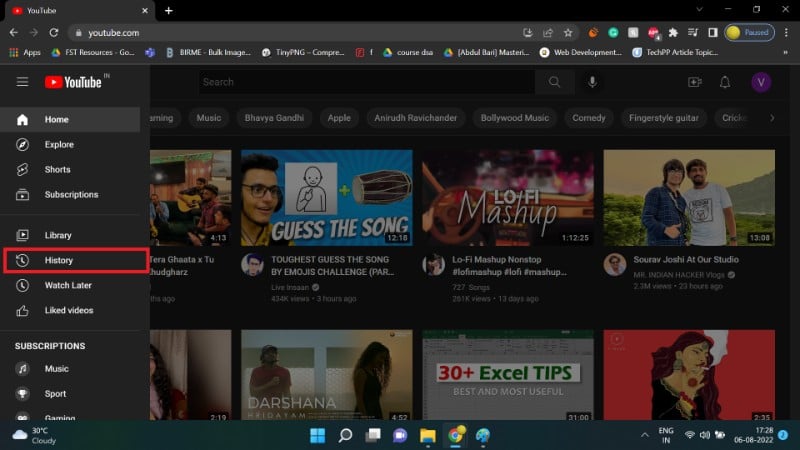
- PAUSE WATCH HISTORY 를 선택하고 PAUSE 를 클릭합니다.
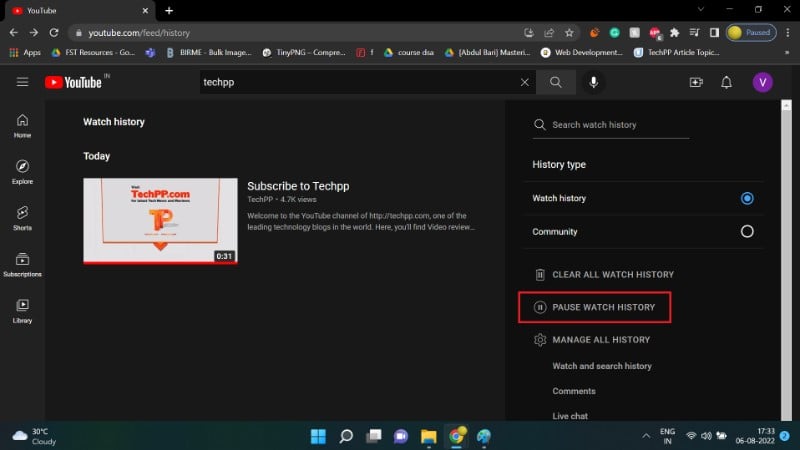
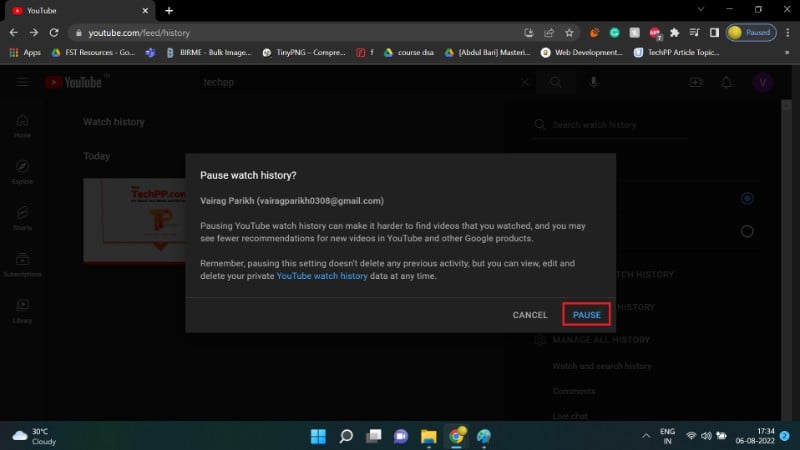
이제 YouTube는 새 시청 항목을 기록하지 않습니다.
언제 이 방법들이 효과적이지 않을까? (예외 및 한계)
- 로그인하지 않은 상태로 본 영상: 로그인 기반 기록이므로 비로그인 상태의 활동은 해당 계정의 시청 기록에 남지 않습니다. 반대로 여러 계정을 사용하는 경우 각 계정별로 별도 관리가 필요합니다.
- 기기별/앱별 캐시: 단순히 앱 캐시를 지워도 서버상의 기록이 삭제되는 것은 아닙니다. 반드시 계정의 기록 페이지에서 삭제해야 합니다.
- 추천 영향: 시청 기록을 삭제하거나 일시중지하면 맞춤 추천이 단기간 부정확해질 수 있습니다.
- 가족 공유 환경: 가족 그룹의 결제/구독 정보는 공유될 수 있으나 개인 시청 기록은 계정별로 분리되어 있어 가족 매니저가 직접 볼 수 없습니다.
대안 및 보완 방법
- 시크릿 모드(Incognito): 모바일 앱의 시크릿 모드나 브라우저의 시크릿/프라이빗 창을 사용하면 해당 세션의 시청 기록이 계정에 기록되지 않습니다.
- 별도 계정 운영: 추천과 개인정보를 분리하려면 주 계정과 탐색용(임시) 계정을 분리하는 방법이 효과적입니다.
- 광고 차단 및 추적 방지 확장 프로그램: 브라우저 확장(Chrome/Firefox 등)을 통해 광고 차단 및 추적을 줄일 수 있지만, YouTube 일부 기능이 제한될 수 있습니다.
- 구글 계정 활동 제어: MyActivity에서 YouTube 외 다른 활동(웹·앱 활동)도 검토하여 전체 데이터 수집 범위를 줄이세요.
개인/가족/IT 관리자별 체크리스트
개인 사용자
- 자동 삭제 주기 설정(예: 3개월)
- 민감한 영상 시청 시 시크릿 모드 사용
- 주기적으로 기록을 검토 및 개별 삭제
가족(부모)
- 자녀 기기에서 계정 분리
- 가족 관리 기능과 구매 기록은 별도 확인
- 부모 감독 기능(YouTube Kids 등) 사용 고려
IT 관리자/보안 담당자
- 조직 계정의 활동 정책 수립
- 교육 자료 배포: 시청 기록과 추천의 연관성 설명
- 중앙 가이드라인: 자동 삭제 권장 주기 제안
간단 SOP(운영 절차) — 개인용 5단계
- 목표 정의: 추천 정확도를 유지할지, 개인 정보 보호를 우선할지 결정.
- 계정 점검: 현재 자동 삭제/일시중지 설정 확인.
- 빠른 조치: 민감한 세션은 시크릿 모드로 시청.
- 정기 관리: 월 1회 기록 확인, 필요시 개별 항목 삭제.
- 자동화: MyActivity에서 자동 삭제 주기 설정(예: 3개월).
의사결정 트리(간단 Mermaid 다이어그램)
다음 흐름도는 “기록을 지울까, 일시중지할까, 자동 삭제를 설정할까” 고민할 때의 의사결정을 단순화한 것입니다.
flowchart TD
A[시청 기록을 관리하려는 이유는 무엇인가?] -->|개인정보 보호| B[즉시 삭제 또는 일시중지]
A -->|추천 유지| C[자동 삭제'긴 주기' 권장]
A -->|혼합| D[시크릿 모드 + 자동 삭제'중간 주기']
B --> E{단기 보호 필요?}
E -->|예| F[일시중지]
E -->|아니오| G[개별 항목 삭제]
C --> H[자동 삭제 18개월/36개월 선택]
D --> I[중간 주기'예: 3~6개월']팩트 박스(주요 포인트)
- 시청 기록은 추천 및 광고 타깃에 사용됩니다.
- 계정에 로그인한 활동만 해당 계정의 시청 기록으로 기록됩니다.
- 자동 삭제를 설정하면 일정 기간 지난 기록이 주기적으로 삭제됩니다.
- 일시중지는 새 항목의 기록 저장을 중단합니다.
1줄 용어집
- 자동 삭제: 지정한 기간이 지나면 YouTube 활동을 자동으로 제거하는 기능.
- 일시중지: 새 시청 항목을 기록에서 제외하는 기능.
요약 및 결론
YouTube 시청 기록 관리는 개인정보 보호와 추천 품질 사이에서 균형을 맞추는 작업입니다. 민감한 시청을 자주 한다면 시크릿 모드나 일시중지를, 장기적·부분적 관리를 원하면 자동 삭제를 설정하세요. 가족 환경에서는 계정 분리와 부모 감독 도구를 병행하는 것이 안전합니다.
도움이 되었다면 댓글로 어떤 방법을 사용했는지 알려주세요.
자주 묻는 질문(FAQ)
YouTube Music 시청 기록은 어떻게 확인하나요?
YouTube Music은 음악 전용 스트리밍 서비스로, 앱에서 프로필 → 기록(History) 로 이동하면 음악 재생 기록을 확인할 수 있습니다.
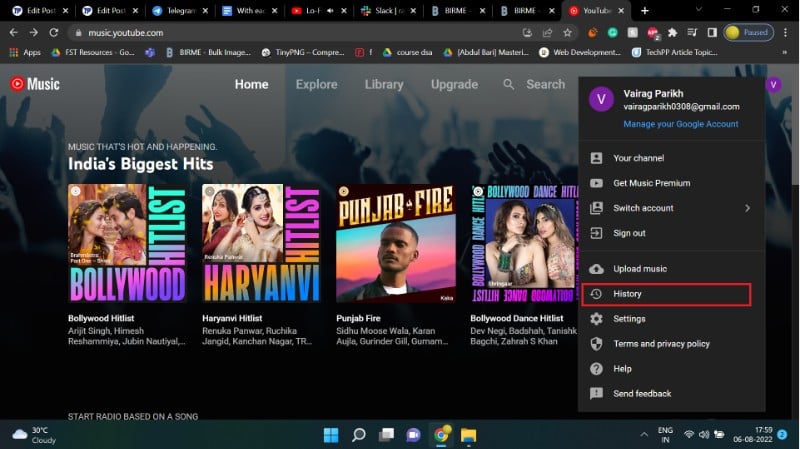
이미지: YouTube Music의 재생 기록 화면 예시
최근 본 YouTube Shorts는 어디서 찾나요?
Shorts(숏츠)는 1분 미만의 짧은 영상입니다. 별도 앱이 필요하지 않으며 시청 기록 내 동일한 장소에서 최근 본 Shorts 기록을 확인할 수 있습니다.
YouTube는 시청 기록을 얼마나 오래 보관하나요?
신규 계정이 생성되거나 기록이 최초 활성화될 때 기본 자동 삭제 설정은 36개월로 설정될 수 있습니다. 사용자는 설정에서 자동 삭제를 비활성화하거나 다른 기간(예: 3개월)을 선택할 수 있습니다.
YouTube가 자동으로 시청 기록을 삭제하나요?
예. 2020년 이후 생성된 계정은 기본적으로 36개월 후에 시청 기록을 자동 삭제할 수 있습니다(사용자가 변경 가능). 사용자는 자동 삭제 기간을 직접 조정하거나 기록을 일시중지/비활성화할 수 있습니다.
다른 사람이 내 YouTube 기록을 볼 수 있나요?
아니요. YouTube 시청 기록은 해당 Google 계정에 연동되어 있으며 공개 정보가 아닙니다. 계정 접근 권한이 있는 사람이 아니라면 볼 수 없습니다.
가족 관리자(패밀리 매니저)가 내 기록을 볼 수 있나요?
아니요. 가족 그룹 내에서 구매 및 구독 공유는 가능하지만 개인의 시청·검색 기록은 계정별로 분리되어 있어 가족 관리자나 다른 가족 구성원이 볼 수 없습니다.



